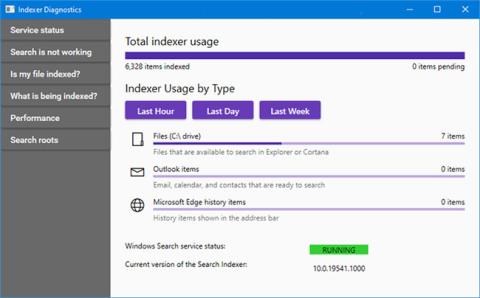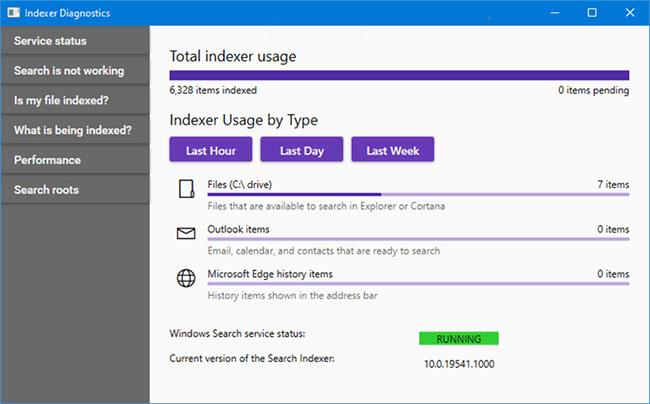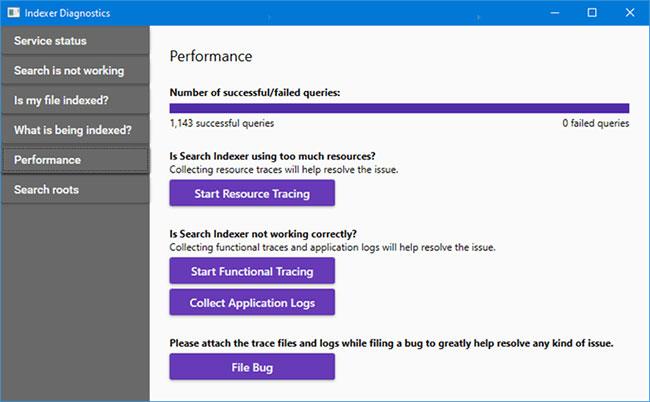A számítógép tartalmának indexelésével gyorsabban érhet el eredményeket fájlok és egyéb dolgok keresésekor. Az indexelés a fájlok, e-mailek és egyéb tartalom megtekintésének folyamata a számítógépen, és ezek adatainak katalogizálása, például a bennük lévő szavak és metaadatok. Mire az indexelés után keres a számítógépén, a szavak indexét nézi, hogy gyorsabban találjon találatokat.
A Microsoft kiadta az Indexer Diagnostics alkalmazás bétaverzióját a Microsoft Store-ban.
Az Indexer Diagnostics eszköz segítségével azonosíthatja a Windows Search Indexerrel kapcsolatos problémákat a Windows 10 rendszerben .
Ez az útmutató bemutatja, hogyan használhatja az Indexer Diagnostics alkalmazást a Windows Search Indexerrel kapcsolatos problémák és problémák azonosítására a Windows 10 rendszerben.
Itt van, hogyan:
1. Ha még nem tette meg, töltse le és telepítse az Indexer Diagnostics alkalmazást a Microsoft Store áruházból.
2. Nyissa meg az Indexer Diagnostics alkalmazást .
3. Most megérintheti az alábbi lehetőségeket az Indexer Diagnostics bal oldali paneljén, amelyek segítenek azonosítani a Windows Search Indexerrel kapcsolatos problémákat.
- Szolgáltatás állapota – A fájlindexelés aktuális állapotát mutatja.
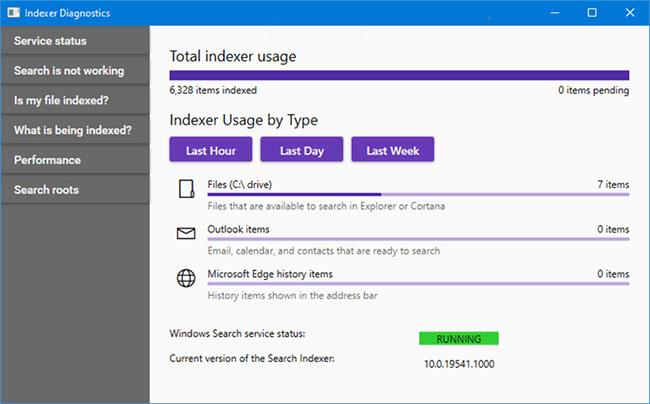
A szolgáltatás állapota a fájlindexelés aktuális állapotát mutatja
- A keresés nem működik – Lehetővé teszi az újraindítást ( Restart ), a keresőszolgáltatás alaphelyzetbe állítását ( Reset ) és a fájlhibák ( File Bug ) jelentését a Microsoft felé.
- Indexelve van a fájlom? - Lehetővé teszi annak ellenőrzését, hogy egy adott fájl szerepel-e a keresési index adatbázisában.
- Mit indexelnek? - Lehetővé teszi, hogy megtekinthesse, mely címtárhelyek szerepelnek a keresési index adatbázisában, illetve mely címtárhelyeket zárják ki, valamint hozzáadhat és eltávolíthat szerepeltetett és kizárt helyeket.
- Teljesítmény – Lehetővé teszi a sikeres és sikertelen keresési indexlekérdezések számának megtekintését, erőforrás-nyomkövetések és alkalmazásnaplók gyűjtését a keresési indexelő számára, valamint hibajelentések küldését nyomkövetési fájlokkal. fájl) és naplók csatolva vannak.
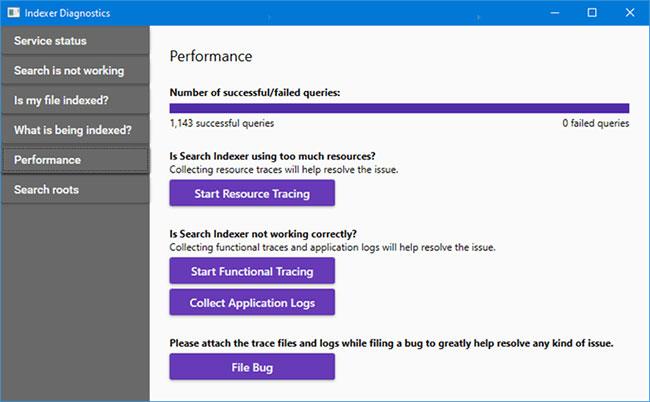
A Performance lehetővé teszi a sikeres és sikertelen keresési indexlekérdezések számának megtekintéséhez
- Keresési gyökerek – Megmutatja azokat a helyeket, ahol a keresési indexelő működésbe lép.